win11怎么开启hyper win11系统hyper-v在哪里打开
更新时间:2023-02-02 19:21:26作者:haoxt
在windows系统中内置了虚拟机功能hyper-v,如果要在win11系统中使用虚拟机或者安卓子系统,就需要开启hyper功能。hyper-v并不是所有系统都会默认开启,而是需要手动开启,许多用户并不清楚win11怎么开启hyper,所以今天小编就给大家带来教程,教大家win11系统hyper-v在哪里打开。
win11如何开启hyper:
1、首先按下快捷键“win+i”打开设置,然后点击“应用”。
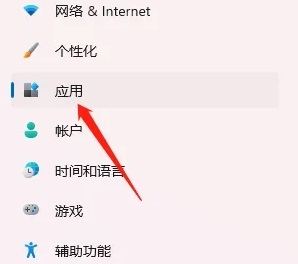
2、然后去点击下面的“可选功能”。
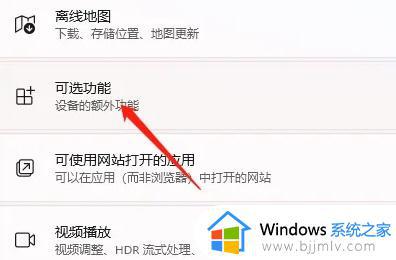
3、再点击相关设置中的“更多windows功能”。
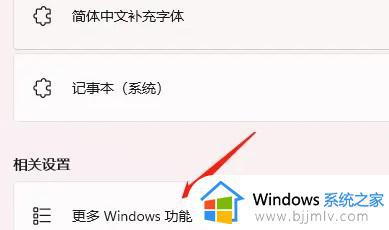
4、最后在弹出的界面中勾选“hyper-v”,确定。
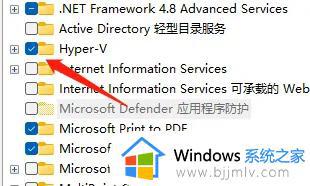
以上就是win11系统hyper-v在哪里打开的相关介绍,如果你需要开启hyper功能,就可以参考上面的方法来操作,希望对大家有帮助。
win11怎么开启hyper win11系统hyper-v在哪里打开相关教程
- win11系统设置在哪里打开 win11电脑如何打开系统设置
- win11的安卓子系统在哪打开 win11安卓子系统如何开启
- win11设置开机启动项在哪里 win11系统如何设置开机启动项
- win11电脑控制面板在哪里打开 win11系统怎么打开控制面板
- win11系统配置界面在哪里打开 win11配置设置怎么打开
- win11画图在哪里打开?win11系统画图功能怎么打开
- win11安全策略在哪里打开?win11系统本地安全策略怎么打开
- win11的投影功能在哪打开 在win11系统中怎样开启投屏功能
- win11开启自动更新怎么设置 win11系统更新按钮在哪里开
- win11的高级系统设置在哪里?win11怎么打开高级系统设置
- win11恢复出厂设置的教程 怎么把电脑恢复出厂设置win11
- win11控制面板打开方法 win11控制面板在哪里打开
- win11开机无法登录到你的账户怎么办 win11开机无法登录账号修复方案
- win11开机怎么跳过联网设置 如何跳过win11开机联网步骤
- 怎么把win11右键改成win10 win11右键菜单改回win10的步骤
- 怎么把win11任务栏变透明 win11系统底部任务栏透明设置方法
热门推荐
win11系统教程推荐
- 1 怎么把win11任务栏变透明 win11系统底部任务栏透明设置方法
- 2 win11开机时间不准怎么办 win11开机时间总是不对如何解决
- 3 windows 11如何关机 win11关机教程
- 4 win11更换字体样式设置方法 win11怎么更改字体样式
- 5 win11服务器管理器怎么打开 win11如何打开服务器管理器
- 6 0x00000040共享打印机win11怎么办 win11共享打印机错误0x00000040如何处理
- 7 win11桌面假死鼠标能动怎么办 win11桌面假死无响应鼠标能动怎么解决
- 8 win11录屏按钮是灰色的怎么办 win11录屏功能开始录制灰色解决方法
- 9 华硕电脑怎么分盘win11 win11华硕电脑分盘教程
- 10 win11开机任务栏卡死怎么办 win11开机任务栏卡住处理方法
win11系统推荐
- 1 番茄花园ghost win11 64位标准专业版下载v2024.07
- 2 深度技术ghost win11 64位中文免激活版下载v2024.06
- 3 深度技术ghost win11 64位稳定专业版下载v2024.06
- 4 番茄花园ghost win11 64位正式免激活版下载v2024.05
- 5 技术员联盟ghost win11 64位中文正式版下载v2024.05
- 6 系统之家ghost win11 64位最新家庭版下载v2024.04
- 7 ghost windows11 64位专业版原版下载v2024.04
- 8 惠普笔记本电脑ghost win11 64位专业永久激活版下载v2024.04
- 9 技术员联盟ghost win11 64位官方纯净版下载v2024.03
- 10 萝卜家园ghost win11 64位官方正式版下载v2024.03